第一章 计算机基础
1.硬件
- 主板:人的骨架,用于拓展设备
- CPU:人的大脑,用于计算和逻辑处理
- 硬盘:人的肚子,用于存储数据(永久存储)
- 内存:人的脑容量,用于存储数据(临时存储,断电即消失)
- 电源:人的心脏
2.软件
- 操作系统:承上启下,对上层的应用程序和下层的硬件设备进行数据调度以及硬件之间数据交互,如windows/mac/linux
- 应用程序:安装在操作系统上的软件
第二章 Python环境安装
1.Python解释器的安装
首先进入Python官方网址http://www.python.org,点击Downloads下载,如图所示
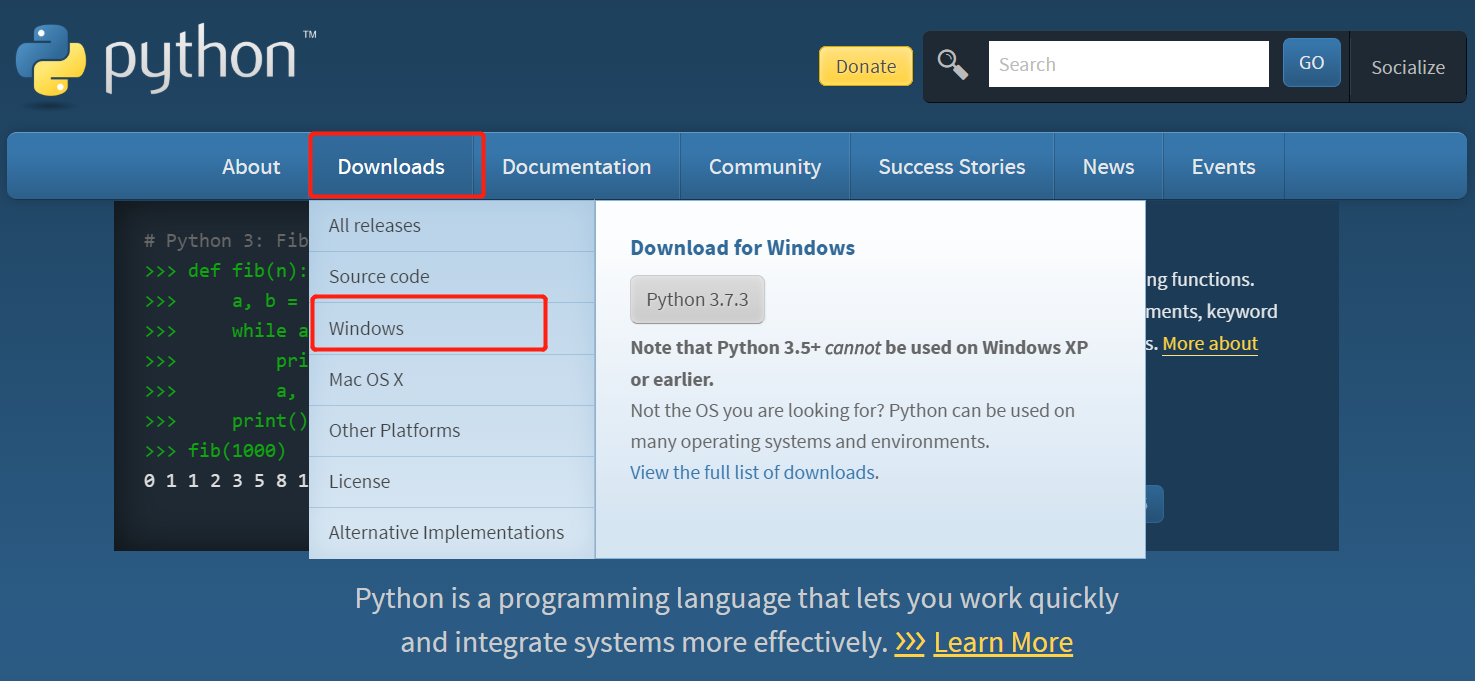
选择python3.6.6版本进行下载

下载后进行安装,如图所示
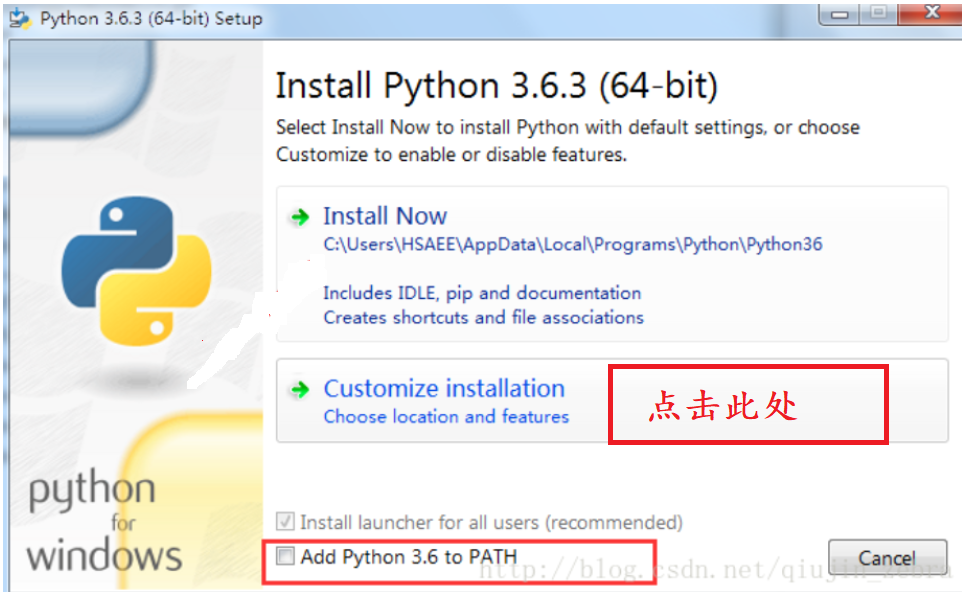
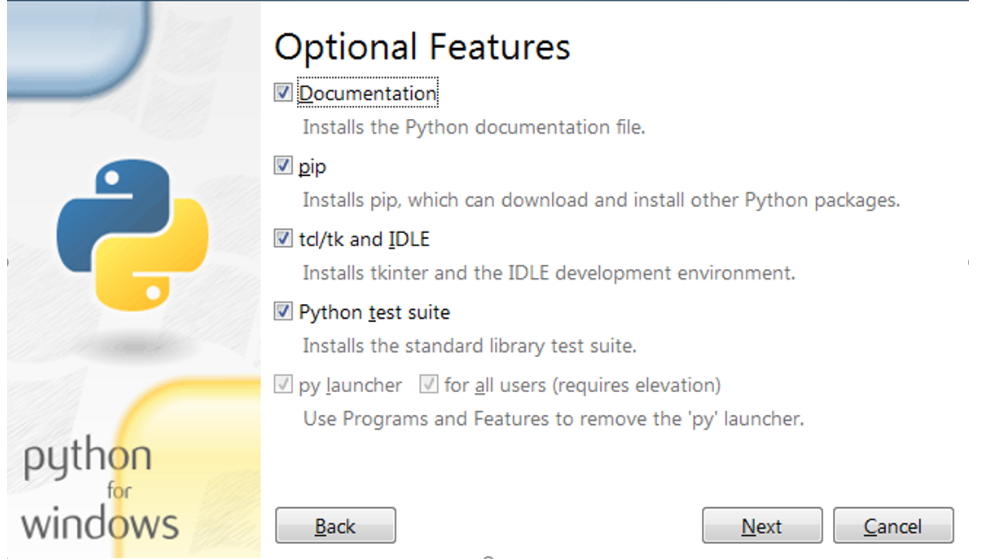

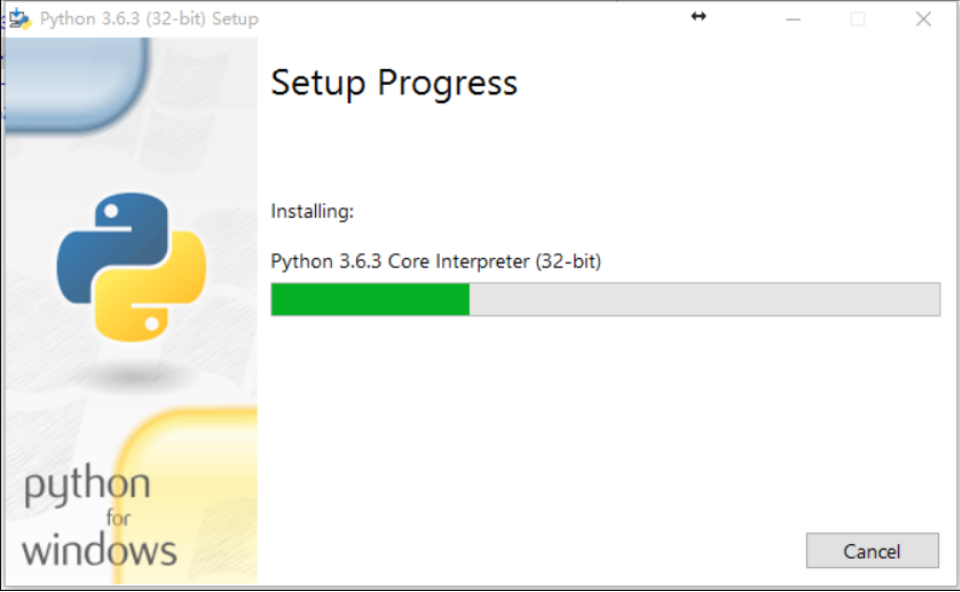

如图所示则为安装成功.验证是否成功:win+R键,输入cmd,弹出命令指示框
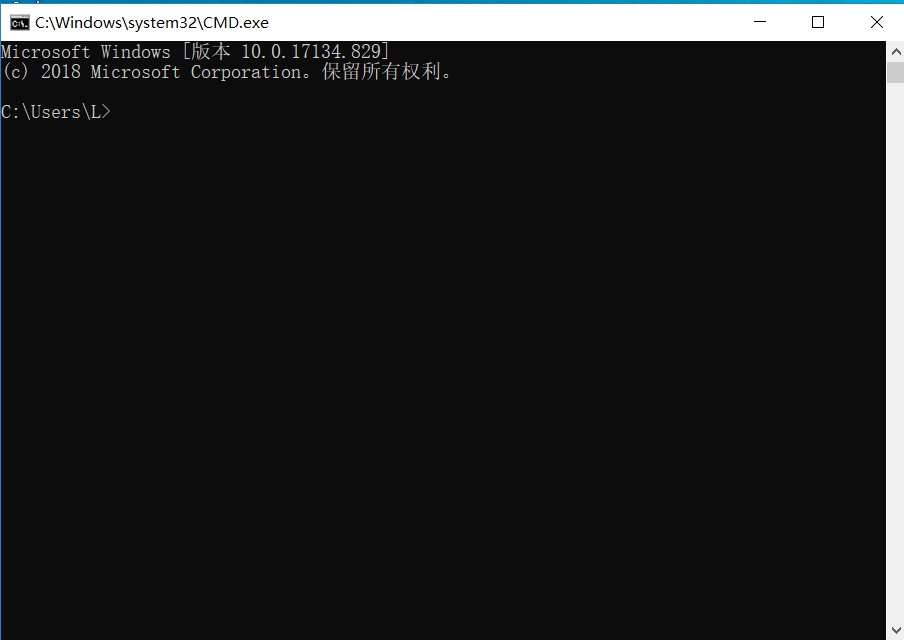
输入 python 点击回车,出现如下页面则为配置成功.
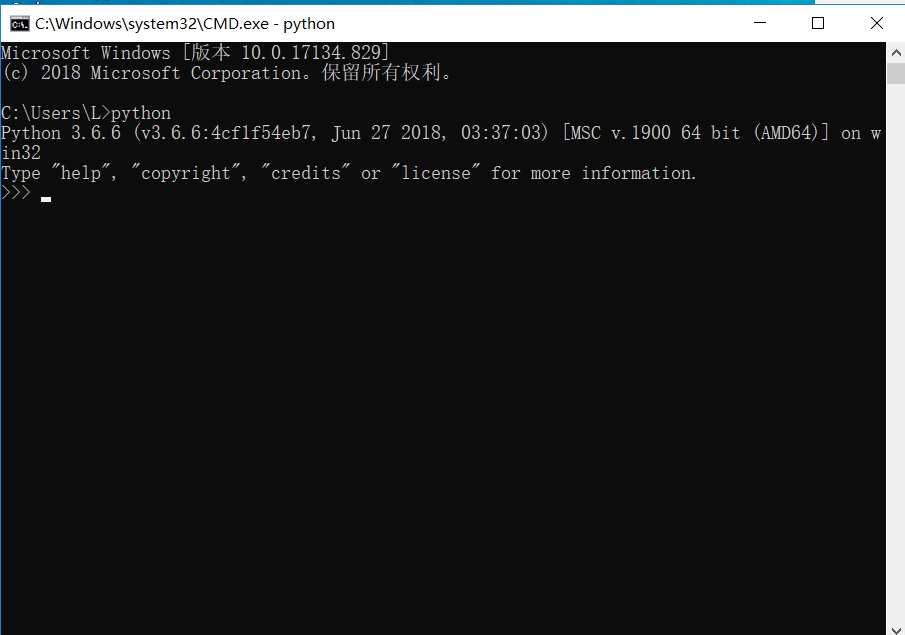
若出现报错界面则需要手动将python3.6添加到环境变量中,如下图所示
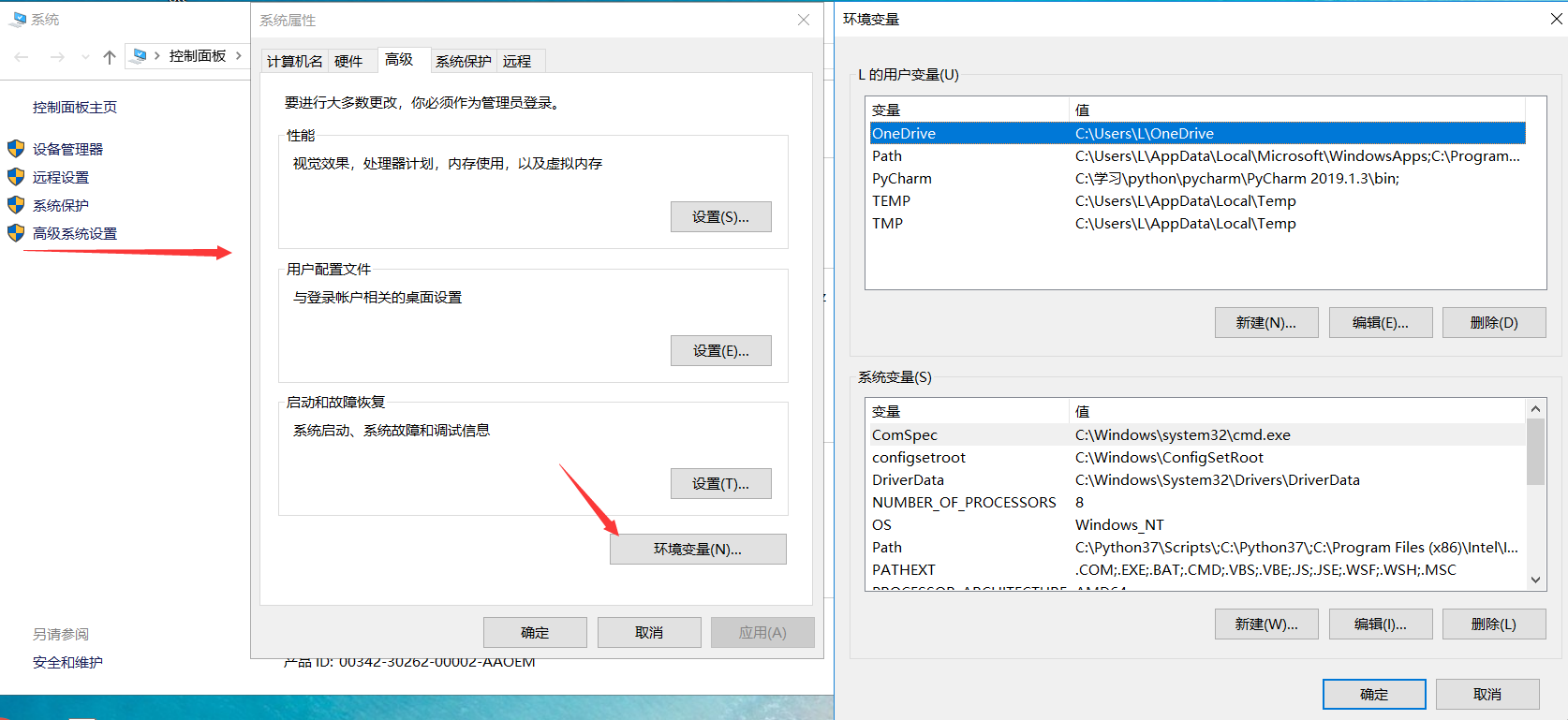
在系统变量中,点击path这一文件然后将python3.6文件所在路径添加至系统环境中,点击确定再次进行验证即可.
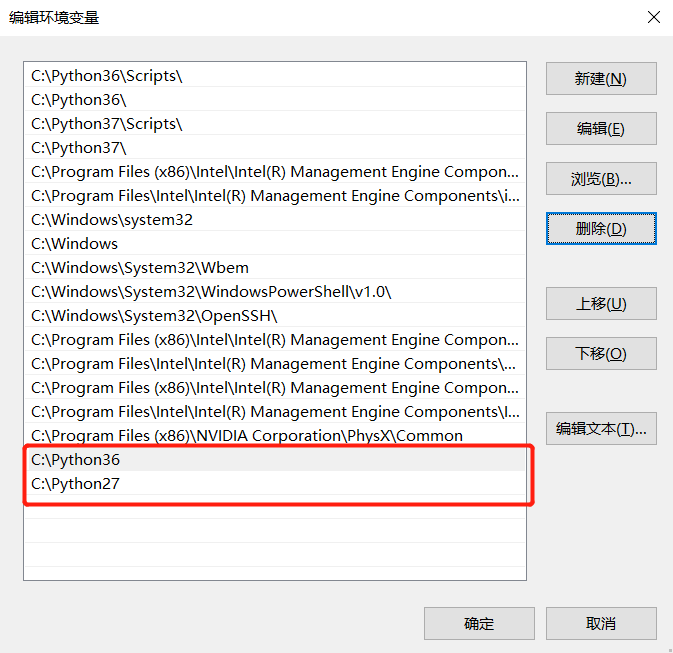
在上图所示的环境变量中python3跟python2的位置决定了系统默认运行的优先级
如需要python2.7的安装,在安装完成后进行如下设置后手动添加环境变量,添加方法与python3相同
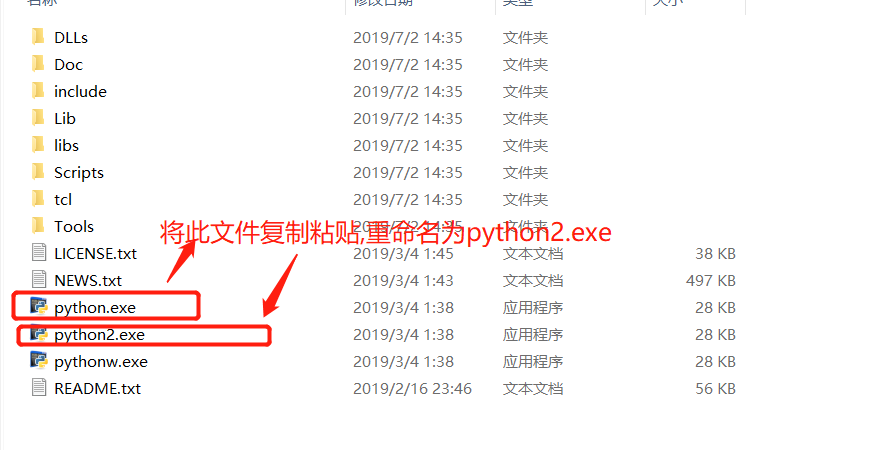
2.Pycharm的安装与配置
2.1 Pycharm的安装
首先进入Pycharm的官网即http://www.jetbrains.com/pycharm/download/#section=windows ,选择专业版进行下载然后如图进行安装.
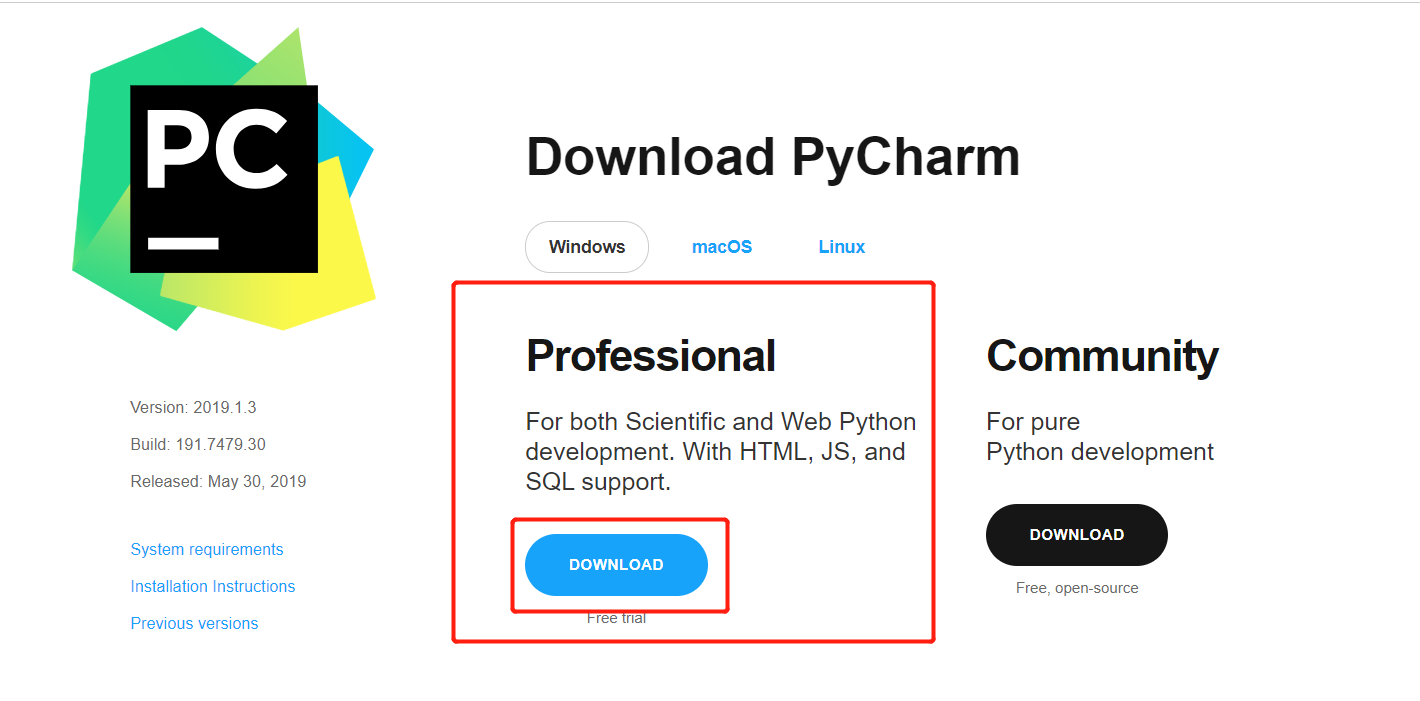


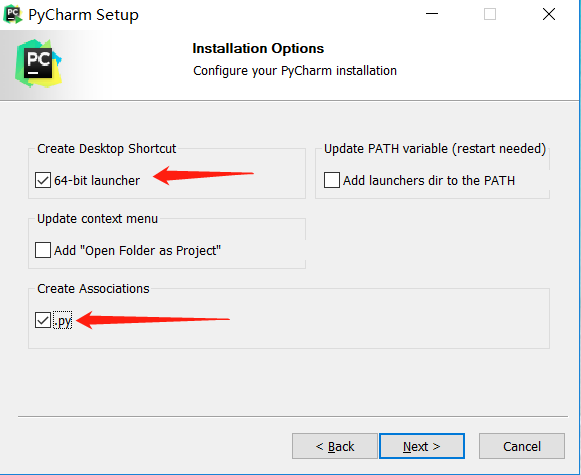

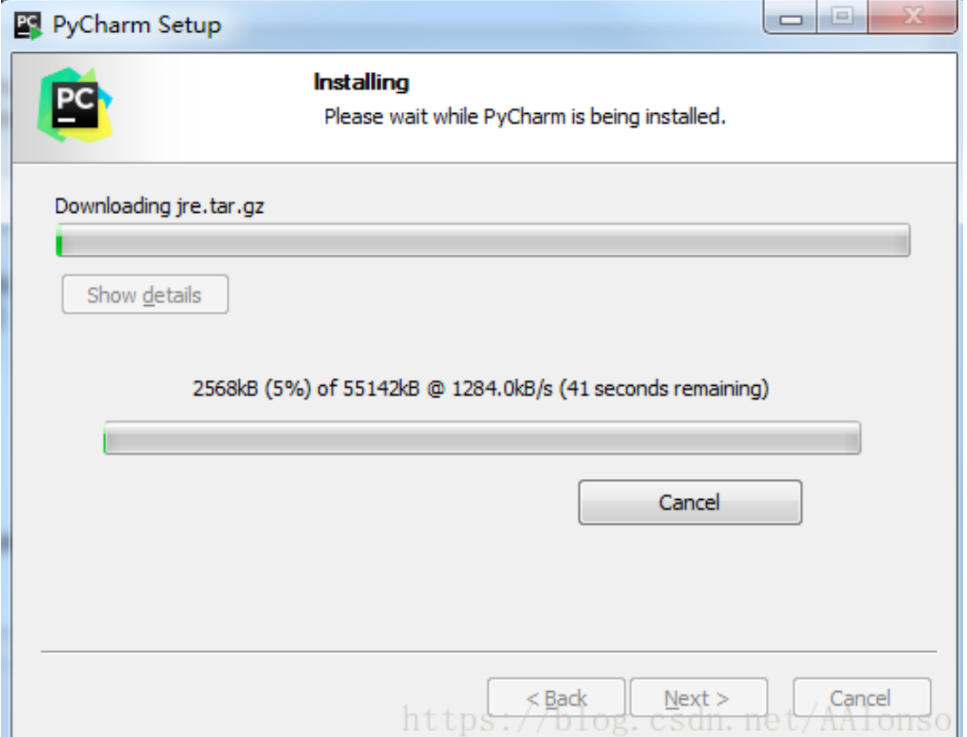
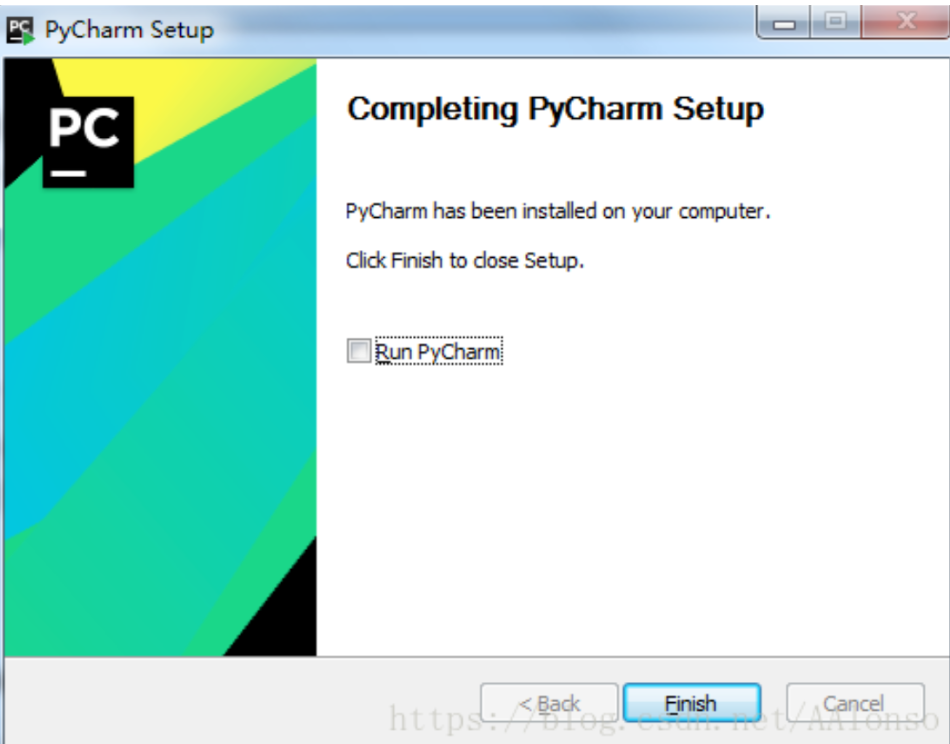
2.2 Pycharm的配置
首次打开pycharm需要注意勾选下列框

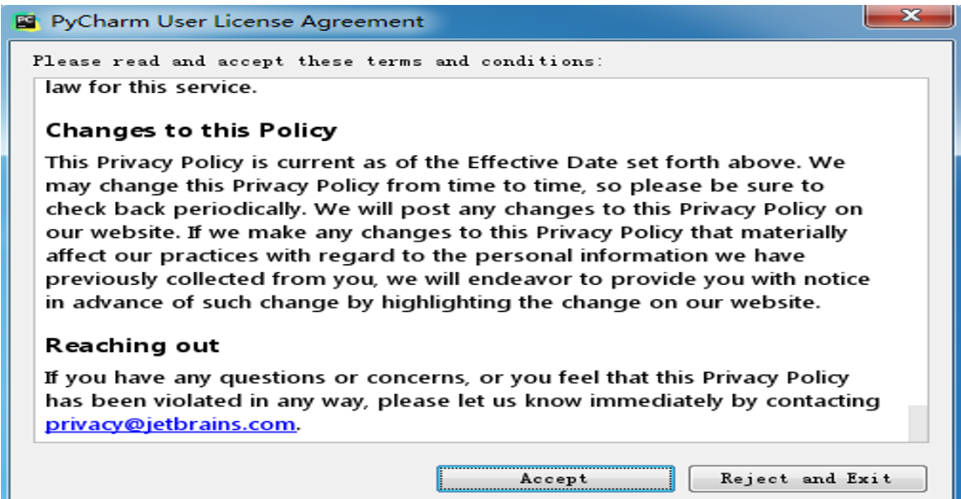
激活pycharm时需要激活码,进入网址http://idea.lanyus.com/ 点击下方获得注册码,复制激活码到下图框中,删除激活码前面的汉字即可激活

下图界面直接关闭即可

启动成功后选择创建新文件
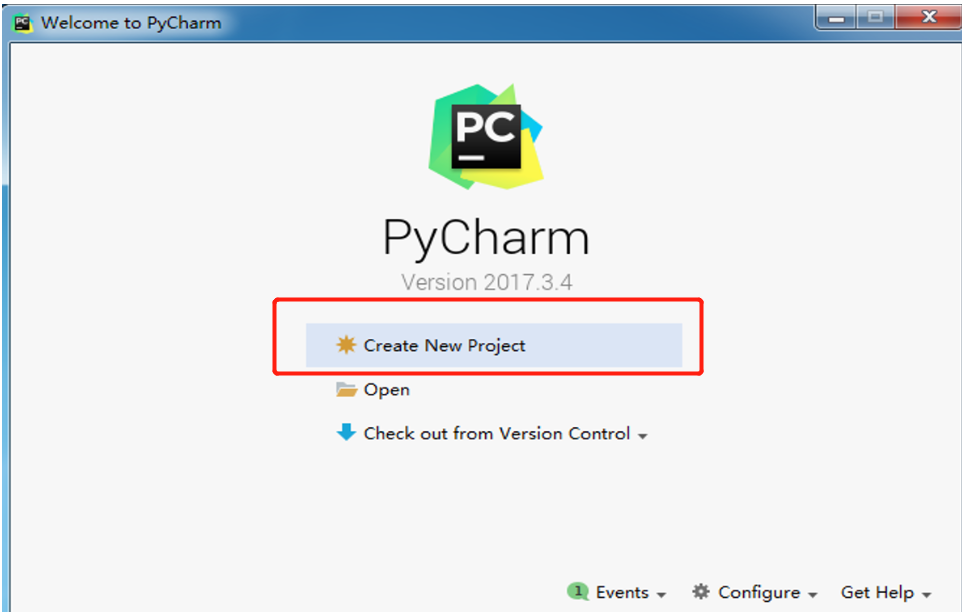
将python3版本配置到pycharm中即如下图所示
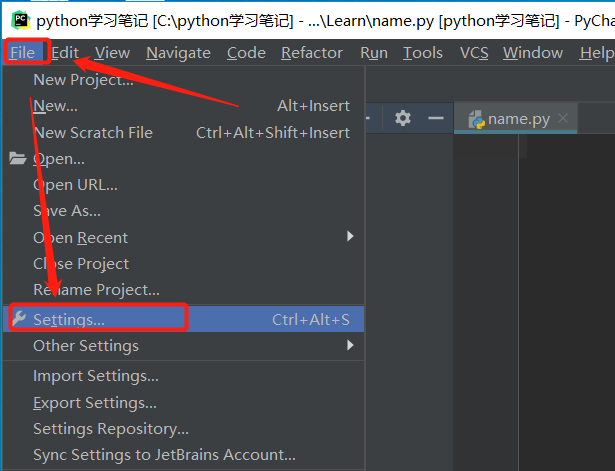

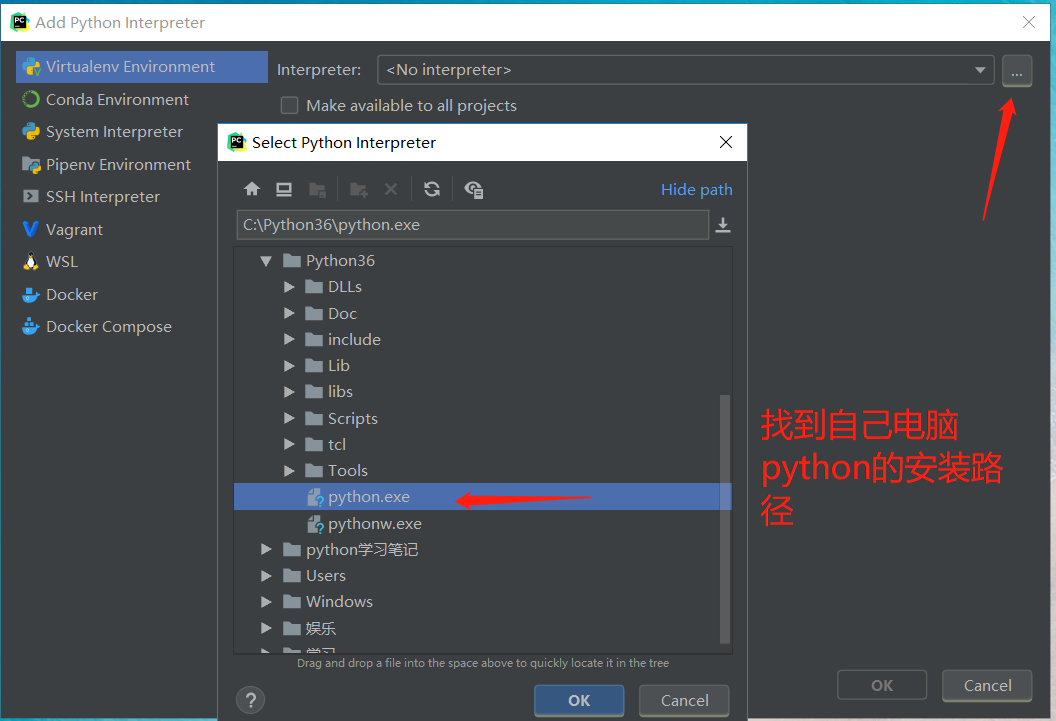
然后点击确定就可以了
如果要将python2版本也配置到pycharm中,即可如下图所示进行操作

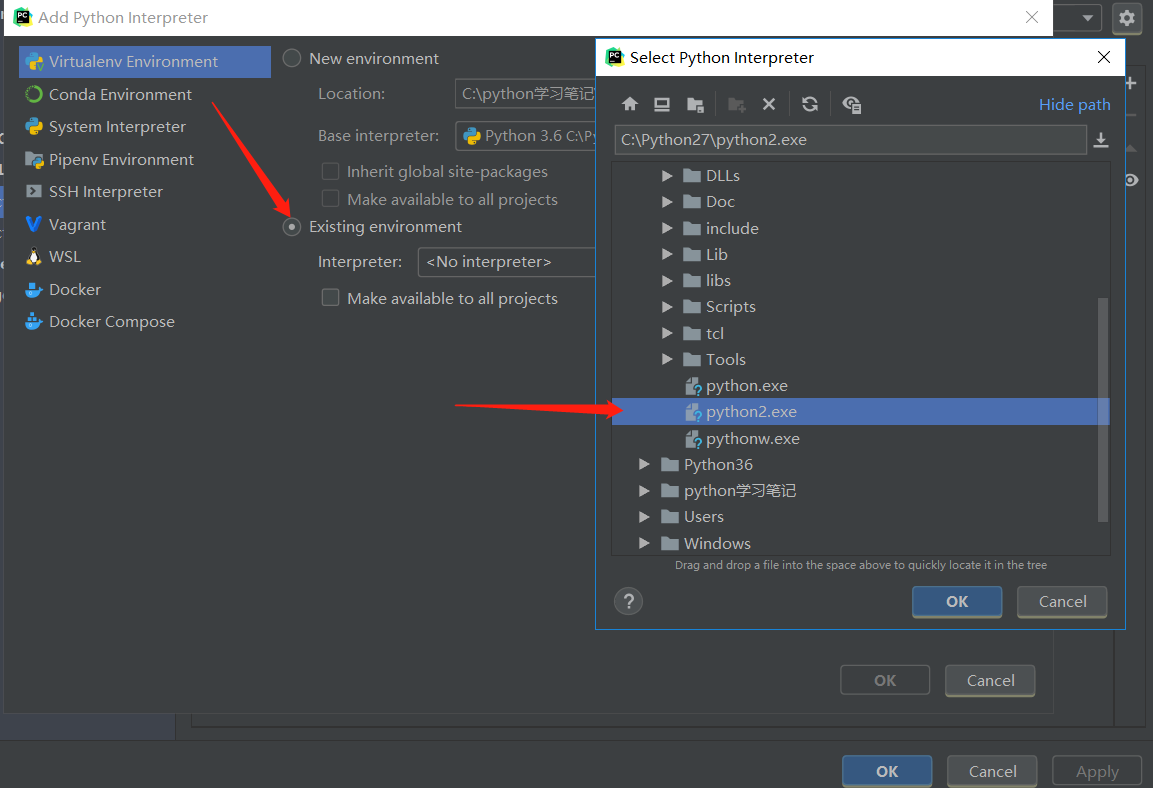
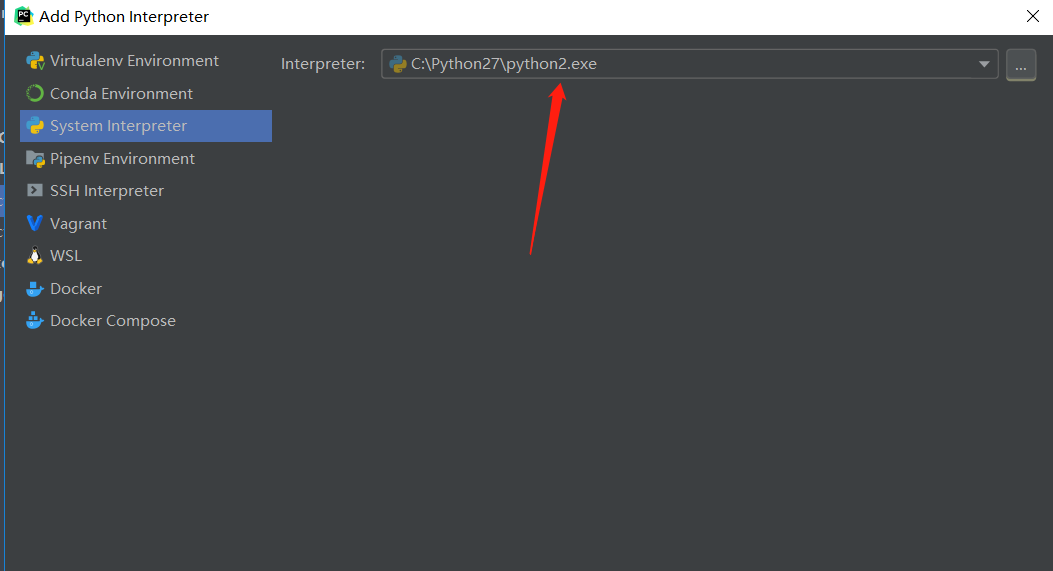
找到自己python2的安装位置,然后进行选择
点击确定后再次进入设置,勾选下图中的地方
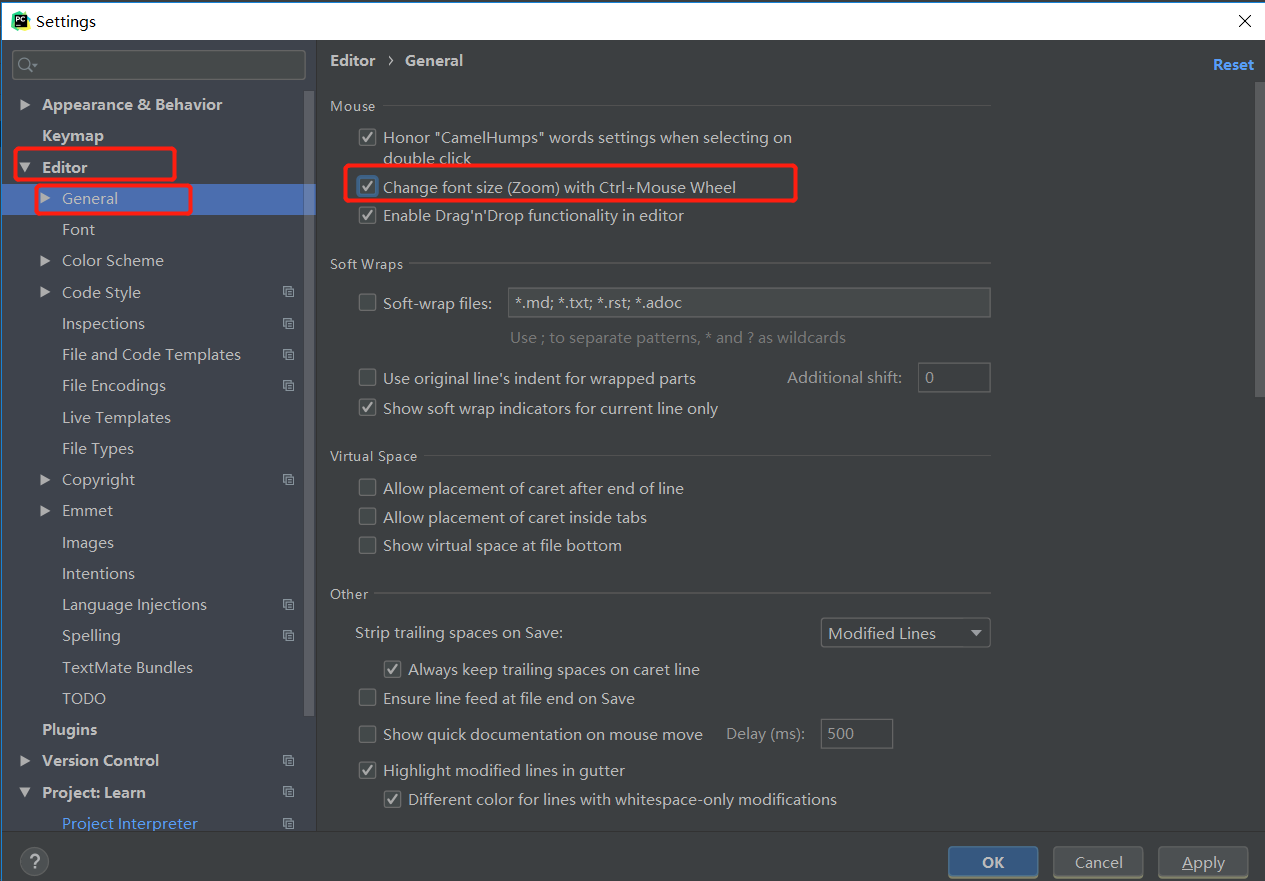
最后点击确定,则为配置成功.
如果要切换python3和python2可以在pycharm右下角进行选择版本,如图
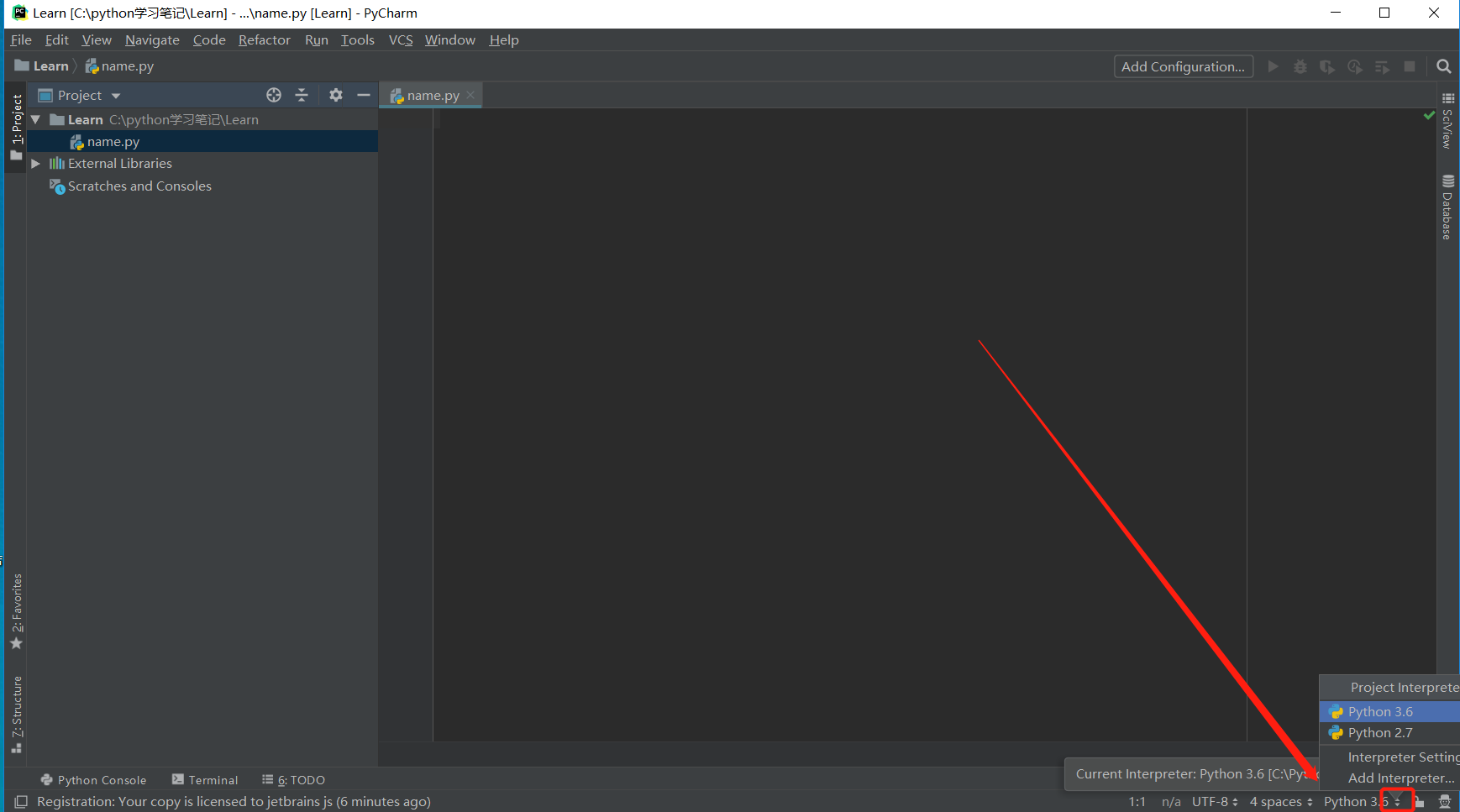
2.2.1. Pycharm常用快捷键
Ctrl+D 复制当前选定的区域或行到后面或下一行
Ctrl+Y 删除当前行
Ctrl+W 选中增加的代码块
Ctrl+Alt+I 自动缩进
Ctrl+Shift+F10 运行编辑器配置
Ctrl+Z 撤销操作
Ctrl+Shift+Z 恢复撤销操作
Ctrl+/ 行注释(可选中多行)/取消行注释
Ctrl+Shift+/ 块注释/取消块注释